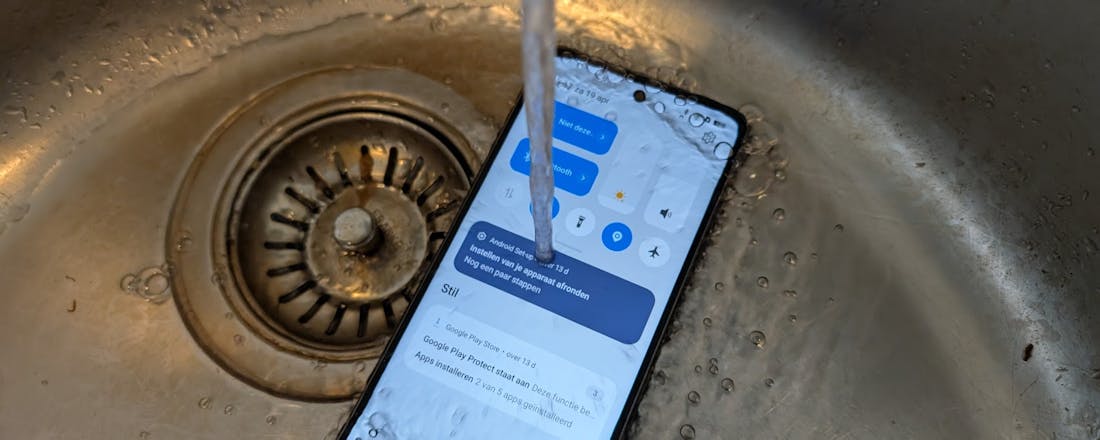Koopwijzer behuizingen
Het is theoretisch mogelijk om een pc zonder behuizing te bouwen, maar we raden het niet aan. Een behuizing staat niet alleen netter in de werkkamer, maar zorgt ook voor stevigheid en koeling en voorkomt dat er vingers in de ventilatoren komen. Wij zetten alle typen op een rij, met de voor- en nadelen.
Het primaire doel van de behuizing is het camoufleren en beschermen van de hardware. Nagenoeg niemand is geïnteresseerd in de binnenkant van een pc. Uiteraard zijn er groepen die wel graag alle modules, koelblokken en insteekkaarten zien. Daaruit is de case-moddinggemeenschap ontstaan, waarover later meer.
In de beginjaren van de pc waren kasten beige, slecht afgewerkt en onhandig om mee te werken. Alles zat geschroefd en over kabelmanagement was nog niet nagedacht. Het kwam erop neer dat je of goed moest leren omgaan met tie-wraps of flink moest proppen.
Vandaag de dag zijn behuizingen veelal netjes afgewerkt en slim van opzet. Merken als Antec, Lian Li, Silverstone, Cooler Master, Corsair, OrigenAE en Fractal Design hebben erg hun best gedaan om strakke, nette behuizingen te ontwerpen. Nu is het echt niet meer nodig om een beige of zwart blok onder of op het bureau te plaatsen, er zijn gewoonweg mooie behuizingen te koop. Al kunnen daar wel pittige prijskaartjes aan hangen.
Diverse segmenten
Er is voor ieder wat wils. Van gigantisch grote behuizingen die geschikt zijn voor e-atx en tien of meer harde schijven tot microkastjes waarin mini-itx-moederbordjes passen. Kleiner hoeft zeker niet te betekenen dat het goedkoper is. Er zijn instap- en high-end modellen in elke klasse te koop.
Er zijn dus talloze maten voor computerbehuizingen, maar ze hebben allemaal één ding gemeen: ze houden zich aan de standaard voor hardwareformaten: de atx-standaard.
De atx-standaard is in 1995 ingevoerd en specificeert hoe groot een component mag zijn en waar bijvoorbeeld de schroefgaten moeten zitten. Wel zo handig natuurlijk; anders zouden we allemaal zelf schroefgaten moeten gaan maken om een moederbord, voeding of casefan te monteren.
Voor de consument is er een aantal veel voorkomende moederbordformaten: atx (305 bij244 mm), micro-atx (244 bij244 mm), e-atx (305 bij330 mm) en mini-itx (170 bij170 mm). Afhankelijk van het type behuizing kun je dus een keuze maken uit een van deze vier formaten. Als er een e-atx-moederbord in een behuizing past, past er ook een atx- en micro-atx-moederbord in de behuizing. Meestal past mini-itx ook, maar we raden aan dit even te controleren. We zien overigens geen nut in een grote behuizing voor een mini-itx-moederbord.
Het belangrijkste bij het uitzoeken van een behuizing is vast te stellen wat je wilt. Veel ruimte, stilte, flexibiliteit, iets unieks of gewoon iets goedkoops? Behuizingen zijn er namelijk in alle soorten en maten. En dankzij deze diversiteit is er voor ieder wat wils. Chique, klein, groot, gaming, flexibel of gewoon simpel en goedkoop.
Omdat er doorgaans twee of meer ventilatoren in een pc-behuizing zitten, is het zaak af en toe even schoon te maken. De ventilatoren trekken immers stof aan, omdat ze lucht aanzuigen en in de lucht zit stof. Sommige behuizingen hebben stoffilters. Dat is in veel gevallen geen overbodige luxe. Na een maandje of twee zitten deze stoffilters al vrij vol. We raden dan ook aan eens per maand of twee maanden even de stoffilters schoon te maken. Als een behuizing geen stoffilters heeft, is het echt aan te raden goed schoon te houden rondom de pc. Dit vermindert de hoeveelheid stof die een pc mee naar binnen zuigt enorm. Stof nestelt zich op de koelcomponenten, wat de koeling minder efficiënt maakt.
Hoewel de meeste behuizingen er nu prima uitzien en ruimte genoeg hebben voor forse componenten, is het voor bepaalde gebruikers niet interessant. Die willen iets exclusiefs. Deze gebruikers worden ‘casemodders’ genoemd. Bij casemodding gaat het erom een behuizing zo aan te passen dat het een bijzonder object wordt. Dat kan heel ver gaan. Er zijn bijvoorbeeld behuizingen in de vorm van r2d2 of bijvoorbeeld een verbandtrommel. Het kan dus niet gek genoeg bij casemodding. Maar er zijn ook technisch erg mooie projecten, bijvoorbeeld van Virtual Rain.
Heel soms zit de voeding al bij de behuizing. Bij de betere behuizingen is dat echter niet het geval. Houd daar dus rekening mee als je een behuizing koopt. Zeker bij htpc-behuizingen is het oppassen met de afmetingen van de voeding. Zijn er dan verschillen? Jazeker: er zijn absoluut grotere en minder grote voedingen. Een Enermax high-end voeding is absoluut groter dan bijvoorbeeld een standaard Antec- of Coolermaster-instapmodel (die overigens ook grote high-end modellen hebben). Htpc-behuizingen zijn krap van binnen, dus kan het zijn dat een groter model ruimte inneemt die je later nodig blijkt te hebben. Bij een tower-model speelt dit veel minder een rol en kun je eigenlijk wel je gang gaan wat betreft de grootte van de voeding.
Schroefloos
Een heel prettige ontwikkeling is het schroefloos monteren van harde schijven, optische stations en zelfs uitbreidingskaarten. We willen niet zeggen dat je een complete pc zonder schroevendraaier kunt bouwen − je moet bijvoorbeeld ook het moederbord vastschroeven − maar je komt wel een heel eind. De schroefloze systemen verschillen per merk. De één maakt het mogelijk om gewoonweg een harde schijf erin te schuiven. Deze kun je dan vastzetten met een kliksysteem. Andere systemen vereisen een alternatieve bracket die vastklikt in het 3,5-inch slot. Sommige brackets moet je nog vastschroeven op de harde schijf of 5,25-inch apparaat. Dan is het natuurlijk geen schroefloos systeem meer. Er zijn merken die het mogelijk maken om uitbreidingskaarten (pci of pci-express) vast te zetten met een klem. Dat systeem werkt naar ons idee nog niet echt goed.
Is kabelmanagement bij htpc’s doorgaans erg lastig, bij een tower-model is dat gewoonlijk prima geregeld. Het voordeel van een midi-tower is namelijk dat er dankzij de ruimte ook veel aandacht kan worden besteed aan kabelmanagement. Denk bijvoorbeeld aan voldoende ruimte tussen de backplate van het moederbord en het zijpaneel. Als daar genoeg ruimte is vrijgelaten, kunnen de meeste kabels netjes achterlangs, waardoor ze uit het zicht blijven.
Ook kan een fabrikant clips aanbrengen om kabels vast te zetten, eventueel met tie-wraps. Sommige fabrikanten maken ook netjes doorvoergaten in de moederbordtray om kabels doorheen te voeren. Als die strategisch goed zijn aangebracht, is het mogelijk om zeer netjes te werken.
Luchtstroom
Het klinkt wellicht vreemd, maar een behuizing zorgt ook voor koeling van de hardware. Zo kan het dus zijn dat een pc die ingebouwd is, koeler zijn werk doet dan een pc die in de open lucht zijn werk doet. Dit heeft alles te maken met ‘airflow’, de richting van de (koele) luchtstroom die langs, over en door de koelvinnen gaat, die de hitte van de diverse processoren moeten afvoeren. Door deze richting te forceren (door in- en uitgangen van lucht aan te brengen), is efficiënte koeling te realiseren. Doorgaans wordt koele lucht aan de voorkant aangezogen en aan de achter- en/of bovenzijde de behuizing uitgeblazen. Zo kan het goed langs de componenten gaan en warmte meenemen.
Het is dus uitermate belangrijk rekening te houden met de luchtstroom als je de casefans aanbrengt. Veelal levert de fabrikant één of twee fans mee, soms meer. Deze staan meestal al in de goede richting. Of de meegeleverde fans ook stil zijn, is natuurlijk de vraag. Als het een duurder model betreft, is dat vaak wel het geval. Is het een goedkoper model, dan is dit veelal niet het geval. Wil je stilte, dan kies je beter voor een duurdere behuizing of schaf je stille fans aan.
Casefans
Zoals je hebt kunnen lezen, regelt een behuizing ook de airflow: de cruciale luchtstroom langs de warme of zelfs hete componenten. Echter gaat dit niet zonder de hulp van casefans: ventilatoren die in de behuizing aangebracht worden.
Er zijn enkele maten die standaard zijn: acht (al wat ouder), twaalf (gangbaarst) en veertien centimeter (steeds vaker te vinden). Doorgaans geldt: hoe groter, hoe stiller. Dit komt doordat een grotere ventilator minder hard hoeft te draaien om dezelfde luchtverplaatsing te verkrijgen dan een model met een kleinere diameter.
Je zou dus als regel kunnen stellen dat een behuizing die 14cm-fans accepteert stiller is dan een model met 12cm-fans. Hoewel dit niet helemaal opgaat, is het een goede vuistregel. Enkele voorbeelden van merken van stille fans zijn BeQuiet, Papst, Scythe en Noiseblocker.
Deze categorie behuizingen is een beetje een geval apart. Htpc-behuizingen zijn speciaal bedoeld voor een plekje in de woonkamer en zijn dus doorgaans niet heel groot, al zijn er wel modellen die 43 centimeter breed zijn en de hoogte hebben van een gemiddeld
hifi-component: de DIN-maat dus. Uiteraard zijn er uitzonderingen; denk aan de high-end modellen van Origen AE. Zeer mooi, maar zeker niet heel klein.
De consequentie van de compactere maat om de behuizing esthetisch gezien geschikt te maken voor de woonkamer, is dat het inbouwen wat lastig kan zijn. Er is niet heel veel ruimte om kabels weg te werken bijvoorbeeld. Maar omdat er wel een vrije luchtstroom moet zijn om de componenten genoeg te kunnen koelen, is dit wel belangrijk. Uiteraard geldt hier: de doorgewinterde fabrikanten hebben dit beter voor elkaar dan de ‘budgetmerken’. Let dus heel goed op de indeling van de kast en de ruimte om kabels weg te werken. Ook is het prettig als er plek is voor ten minste één casefan.
Het gros van de desktopbehuizingen is tegenwoordig staand. Dit heet officieel een towermodel. Er zijn mini-towers, midi-towers en big-towers (full-towerformaat).
Full-towerbehuizingen zijn ronduit gigantisch en veelal tegen de 60 centimeterhoog. Dat is handig voor wie een server wil samenstellen met (bijzonder veel) veel interne harde schijven en 5,25-inch uitbreidingen. Het mag voor zich spreken dat een full-tower ruimte heeft voor de grote moederbordformaten, bijvoorbeeld e-atx. Er zijn niet heel veel full-towerbehuizingen op de markt.
Midi-towers zijn er genoeg. Het is een populair formaat vanwege de goede mix tussen interne ruimte en plek dat de toren in een kamer inneemt. Een midi-tower kun je nog kwijt op een bureau, mocht je dat willen. Midi-towers zijn tot ongeveer45 centimeterhoog en bieden iets minder ruimte voor harde schijven of optische stations dan een full-tower. Dit is voor consumenten echter geen probleem. Ook zelfbouwers die uitgebreide systemen willen bouwen, zullen zien dat een midi-tower ruim voldoende ruimte biedt. Er passen vaak zes (soms meer) harde schijven in en in veel gevallen kan er ook een groter moederbord in dan de standaard atx-maat. Midi towers voor gamingsystemen bieden vaak veel lengte voor uitbeidingskaarten, vanwege de steeds langer wordende grafische kaarten. Deze moeten immers ook in de behuizing passen. Wil je zeker weten of een bepaalde videokaart past? Meet hem dan en meet vervolgens in de behuizing. Veel fabrikanten geef de maximale lengte van een uitbreidingskaart op.
Ten slotte de mini-towers, kleine torentjes waarin veelal een atx- of micro-atx-moederbord past. Er is niet heel veel ruimte voor interne harde schijven of 5,25-inch uitbreidingen. De hoogte is tot ongeveer35 centimeter. Ook zijn ze vaak minder breed dan een midi-tower, waardoor grote koelblokken een probleem kunnen zijn. Mini-towers zijn geschikt voor gemiddelde systemen die geen extreme koeling vereisen.